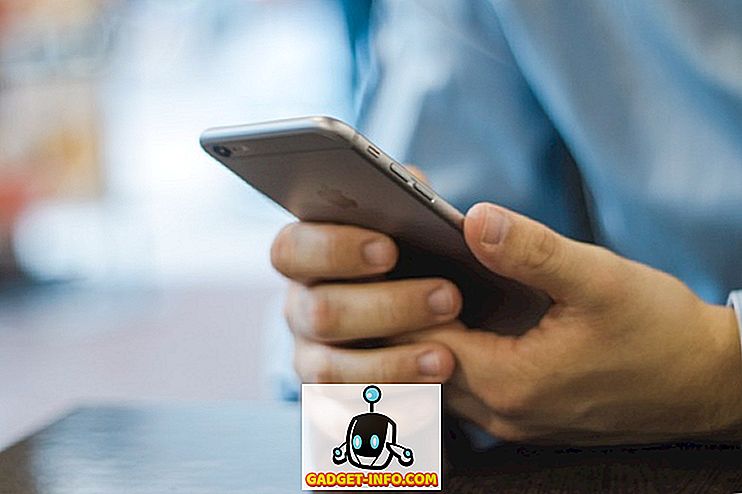Задовго до того, як iOS 10.3 було випущено для публіки, було багато чуток про новий темний режим, над яким Apple нібито працювала. Після того, як оновлення було випущено, люди були розчаровані через відсутність будь-яких таких режимів. Тепер, ви могли б очікувати, що ці чутки про темний режим були б покладені на відпочинок до того часу, але це явно не так. Аналітики прогнозували, що Apple буде доступна в їхньому майбутньому оновленні на iOS 11, але тепер, коли Apple WWDC Keynote закінчилася, ми знаємо майже всі можливості, які приносить iOS 11, а режим Dark не є одним з них. Проте, коли ми випробували iOS 11 beta 1 для розробників, ми помітили певну функцію, закладену всередину, яка наближається до повномасштабного темного режиму, якого ми всі чекали. Отже, ось як можна ввімкнути прихований темний режим у iOS 11:
Примітка: Я спробував це на iPhone 7 Plus і iPhone 6s працює під управлінням останньої iOS 11 beta 1 для розробників, так що це має працювати для вас теж.
- Перейдіть до програми " Налаштування " на пристрої iOS і натисніть "Загальні", а потім перейдіть до налаштувань "Доступність" .

- Тут натисніть “Display Accommodations” та натисніть “Invert Colors” .

- Тепер увімкніть "Smart Invert", перемістивши повзунок. Тепер ви помітите, що під час навігації по iOS ви маєте досвід використання темного режиму, як показано нижче.

Режим інтелектуального інвертування далекий від досконалості. Території, де інтелектуальний режим інверту є недосконалим, включають зображення, піктограми та програми сторонніх виробників, які роблять його схожим на негативний колір, а не на темний режим. Однак, ми можемо сподіватися, що додатки третіх сторін оновлюватимуться для підтримки цієї нової функції.
Швидко перемикайтеся між темним і звичайним режимами
Враховуючи функцію Smart Invert, яка називається Dark Mode в iOS 11, в деяких місцях є трохи недоліки, ви можете швидко переключитися між темним режимом і звичайним режимом. Добре, ви можете зробити це шляхом потрійного натискання кнопки "Головна" . Щоб увімкнути цю функцію, виконайте наведені нижче дії.
- Зверніться до пункту Параметри-> Загальне-> Доступність . Тут прокрутіть вниз донизу та торкніться пункту "ярлик Accesssibility" і виберіть " Smart Invert Colors" .

Після цього можна потрійно натиснути кнопку "Додому", щоб переключитися між звичайним і темним режимами на iOS 11.
Досвід «Темного режиму» за допомогою Smart Invert в iOS 11
Незважаючи на те, що режим інтелектуального інверту не обов'язково повинен бути темним режимом, який ви з нетерпінням чекали, це, безумовно, щось для всіх шанувальників, які втратили терпіння. Поки ви читаєте текстовий вміст, цей новий режим може бути достатньо для вас, для досвіду, подібного до темного режиму. Проте можна швидко перейти до звичайного режиму, коли ви переглядаєте вміст на основі зображень.
Отже, ви вже випробували цю нову функцію iOS 11? Переконайтеся, що ви повідомили нам свої думки щодо режиму інтелектуального інвертування, просто введіть кілька слів у розділі коментарів нижче.